Күндүз жумушта отургандан кийин гана отурганы жатасыз, күтүлбөгөн жерден үйүңүздүн баарысы шыңгырай баштайт. Ашканада сиздин iPhone шыңгырап жатат, уктоочу бөлмөдө iPad өчүп жатат - ал тургай сиздин Mac шыңгырайт. IOS жана MacOSтун жаңы версияларындагы көптөгөн жаңы функциялар сыяктуу эле, Mac, iPad жана iPod түзмөктөрүңүздө телефон чалууларды кабыл алуу жана кабыл алуу мүмкүнчүлүктөрү зор потенциалга ээ, бирок түзмөктөрүңүздү жаңырткандан кийин өзүнөн өзү ойной баштаган ринг симфониясы таң калыштуу болушу мүмкүн, жок дегенде.
Бул макалада мен түшүндүрүп берем эмне үчүн iPad, iPod жана Mac шыңгырайт жана сага көрсөт телефон чалгандан кийин бардык шаймандарыңыздын шыңгыроосун кантип токтотсо болот. Бактыга жараша, чечим жөнөкөй!
Телефон чалган сайын эмне үчүн менин Mac жана Ipad шыңгырайт?
Apple аттуу жаңы функциялар топтомун сунуштады 'Үзгүлтүксүздүк' iOS 8 жана OS X Yosemite менен. Apple компаниясынын айтымында, Үзгүлтүксүздүк - бул Apple компаниясынын Mac, iPhone, iPads жана iPodдордун ортосунда колдонуучунун үзгүлтүксүз тажрыйбасын түзүү максатындагы кийинки эволюциялык кадам. Үзгүлтүксүздүк телефон чалууларды жасоодон жана кабыл алгандан тышкары, көп нерсени жасайт, бирок бул өзгөчөлүк жакында шаймандарын жаңырткан көптөгөн колдонуучулар үчүн эң ачык жана таң калыштуу өзгөрүү болду.
Айпаддын шыңгыроосун кантип токтотсо болот
IPhone же iPod touch'уңуздун iPhone шыңгыраган сайын шыңгырашын токтотуу үчүн, дарекке өтүңүз Жөндөөлөр -> FaceTime , жана 'iPhone Cellular Calls' өчүрүп салыңыз. Дал ушул!
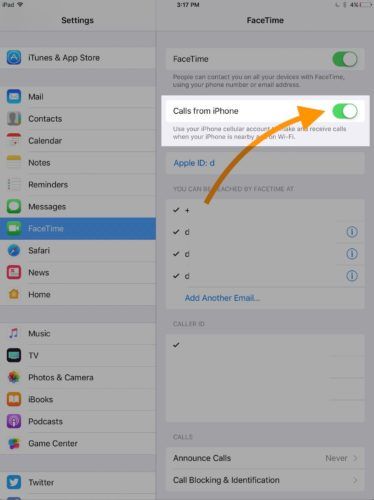
Эмне үчүн менин Mac шыңгырайт?
Эгер iPhone'уңуз менен кошо Mac компьютериңиздин шыңгыроосун токтоткум келсе, анда FaceTime колдонмосун ачышыңыз керек. Эгер FaceTime сиздин докуңузда жок болсо (экрандын төмөн жагындагы сүрөтчөлөрдүн катарлары), аны Spotlight аркылуу оңой эле ача аласыз (же башка колдонмо). Экраныңыздын жогорку оң бурчундагы лупаны чыкылдатып, FaceTime деп териңиз. Колдонмону ачуу үчүн клавиатураңыздагы return баскычын бассаңыз болот же ал ачылуучу менюда пайда болгондо FaceTime колдонмосун эки жолу чыкылдатыңыз.
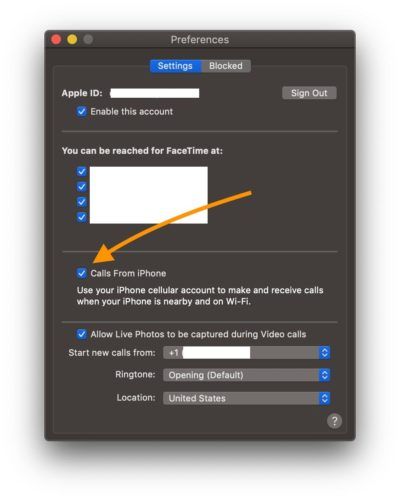 Эми өзүңүздү карап жатканыңызда, экрандын жогорку сол бурчундагы FaceTime менюсун чыкылдатып, 'Түзөтүүлөр ...' тандаңыз. 'IPhone'дон чалуулар' жанындагы кутучаны алып салсаңыз, сиздин Mac мындан ары чалбайт.
Эми өзүңүздү карап жатканыңызда, экрандын жогорку сол бурчундагы FaceTime менюсун чыкылдатып, 'Түзөтүүлөр ...' тандаңыз. 'IPhone'дон чалуулар' жанындагы кутучаны алып салсаңыз, сиздин Mac мындан ары чалбайт.
менин iphone өзүнөн өзү күйүп -өчүп турат
Wrapping It Up
Бул макала сизге телефон чалган сайын iPad жана Mac шыңгыроосун токтотууга жардам берди деп ишенем. Эгер сиз Үзгүлтүксүздүктүн бардык жаңы функциялары жөнүндө көбүрөөк билгиңиз келсе, анда Apple компаниясынын колдоо макаласы чакырылды 'Үзгүлтүксүздүктүн жардамы менен iPhone, iPad, iPod touch жана Mac туташтырыңыз' абдан пайдалуу маалыматтарга ээ.
Окуп бергениңиз үчүн чоң рахмат жана жолдо болгон ар кандай комментарийлерди же суроолорду угууга даярмын.
Бардыгы жакшы болсун,
Дэвид П.